
Microsoft denkt, dass Sie über das Jubiläums-Upgrade von Windows 10, das im Juli dieses Jahres erwartet wird, ausflippen werden. Es ist das zweite große Upgrade seit dem Start von Windows 10 im Juli 2015.
Kostenlos für alle, die # Windows10 laufen: Das Jubiläums-Update kommt diesen Sommer an. # Build2016 pic.twitter.com/pTbtuRNvy
- Windows (@Windows) 30. März 2016
Sowohl das RTM-Build als auch das anschließende November-Upgrade Ein Insider-Review des Windows 10-Fall-Updates Ein Insider-Review des Windows 10-Fall-Updates Das Windows 10 Fall-Update enthält viele kleinere Verbesserungen, einige Feature-Updates und eine Reihe neuer Einstellungen. Wir zeigen Ihnen, was zu erwarten ist und welche Standardeinstellungen Sie anpassen möchten. Read More, aka Build 1511, trug den Codenamen Threshold. Der Codename für den aktuellen Lauf ist Redstone und die kommende Veröffentlichung wird wahrscheinlich 1607 gebaut werden.
Wie wir während der Build-Keynote diese Woche gelernt haben, wird das Jubiläums-Update neue Funktionen für Kernanwendungen von Windows 10 einführen, darunter Microsoft Edge, Cortana und Skype. Es wird auch die Integration von Apps über die Universal App Platform verbessern und die Rolle des Windows Store erweitern.
Hier stellen wir die aufregendsten Features des Windows 10 Anniversary Updates vor, die Sie in diesem Sommer in den Händen halten können.
1. Microsoft Edge-Erweiterungen
Edge ist Microsoft Windows 10 exklusiver Browser So richten Sie Microsoft Edge, den Standardbrowser in Windows 10 ein So richten Sie Microsoft Edge, den Standardbrowser in Windows 10 ein Der neue Internetbrowser Edge von Microsoft erschien erstmals in Windows 10 Insider Preview. Es ist immer noch rau an den Rändern, aber glatt und schnell. Wir zeigen Ihnen, wie Sie migrieren und einrichten. Weiterlesen . Während Edge insgesamt ein großartiger Browser ist Welcher Browser ist der Beste? Edge vs. Chrome vs. Opera vs. Firefox Welcher Browser ist der Beste? Edge vs. Chrome vs. Opera vs. Firefox Der Browser, den Sie gerade verwenden, ist möglicherweise nicht der beste für Sie. Die Browser-Arena ändert sich so häufig, dass Ihre Schlussfolgerungen aus Vergleichen, die letztes Jahr gemacht wurden, in diesem Jahr völlig falsch sein könnten. Lesen Sie mehr, seine größte Schwäche war das Fehlen von Erweiterungen. Dies änderte sich mit Build 14291 der Windows 10 Insider-Vorschau, die die sehr begehrten Edge-Erweiterungen eingeführt hat Alles, was Sie über Microsoft Edge-Browser-Erweiterungen wissen müssen Alles, was Sie über Microsoft Edge-Browser-Erweiterungen wissen müssen Die einzige Funktion, die Microsoft Edge gefehlt hat, ist Erweiterungen. Windows Insider können nun die ersten offiziellen Erweiterungen testen und Erweiterungen von Google Chrome manuell portieren. Wir zeigen Ihnen alles, was Sie wissen müssen. Weiterlesen .
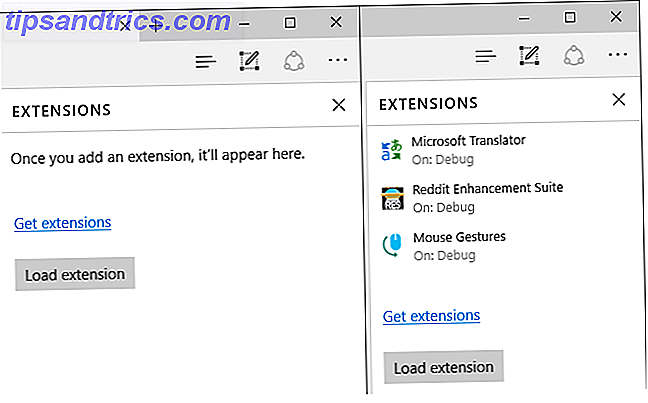
Derzeit können drei Erweiterungen von der Windows Developer-Website heruntergeladen werden und viele weitere werden von Drittentwicklern veröffentlicht und getestet. In Windows 10 Redstone sind Erweiterungen über den Windows Store verfügbar und Sie können eine große Auswahl an offiziell unterstützten Edge-Erweiterungen erwarten.
2. Cortana wird intelligenter
Cortana, Microsofts virtueller Assistent Wie man Cortana einrichtet und sie in Windows 10 entfernt Wie man Cortana einrichtet und unter Windows 10 entfernt Cortana ist Microsofts größtes Produktivitätstool seit Office. Wir zeigen Ihnen, wie Sie mit dem digitalen Assistenten von Windows 10 beginnen oder Cortana für mehr Privatsphäre deaktivieren. Lesen Sie mehr, ist eines der attraktivsten Features von Windows 10 7 Beste & Schlechteste Windows 10-Funktionen 7 Beste & Schlechteste Windows 10-Funktionen War Windows XP auch Ihr bevorzugtes Betriebssystem? Windows 8 hat mich dazu gebracht, zu OS X zu wechseln. Windows 10 war meine Heimkehr, und obwohl einige Funktionen überzeugen, brauchen andere noch Arbeit. Finden Sie heraus, wo ... Lesen Sie mehr und sie erhält eine Reihe von ernsthaften Updates.
Sprachunterstützung
Im Jubiläums-Update beherrscht sie weitere Sprachen: Spanisch (Mexiko), Portugiesisch (Brasilien) und Französisch (Kanada), wodurch die Gesamtzahl der unterstützten Sprachen auf 13 erhöht wird.
Jede Spracheinstellung wird mit einer regionalen Anpassung geliefert:
In Brasilien liebt Cortana Pasteis, ein in vielen Regionen Brasiliens häufig anzutreffendes Nahrungsmittel. Und in Mexiko haben wir lokale Akzente hinzugefügt, um den Akzent und die Sprache des Landes wiederzugeben.
Zeitlose Erinnerungen
Eine subtilere Änderung betrifft Cortanas Erinnerungsfunktion. Sie kann Erinnerungen ohne ein bestimmtes Fälligkeitsdatum speichern. Sie könnten beispielsweise Cortana bitten, sich an einen Namen zu erinnern oder Sie an eine Aufgabe zu erinnern, und sie wird nicht darauf bestehen, ein Fälligkeitsdatum festzulegen, um die Erinnerung abzuschließen. Sie können später jederzeit weitere Details wie Ort oder Zeit hinzufügen. Im Jubiläums-Update können Sie Cortana auch dazu auffordern, Ihre gespeicherten Erinnerungen abzurufen.
Geräteübergreifende Benachrichtigungen und Erinnerungen
Gute Assistenten haben einen Überblick darüber, was auf Ihren Geräten passiert. Ab dem Jubiläums-Update erhält Cortana die Möglichkeit, sich mit Ihrem Telefon oder Tablet einzuloggen, Sie über verpasste Anrufe, Nachrichten oder Benachrichtigungen zu benachrichtigen und Sie zu warnen, sobald der Akku Ihres Mobiltelefons leer ist.
Wer hätte gedacht, dass Sie mehr als nur verpasste Anrufbenachrichtigungen haben wollten? Nun, jemand hat es getan, bald. pic.twitter.com/Lqmmq1qmms
- Corecast (@tfwboredom) 2. März 2016
Während Microsoft diese Funktionen nicht speziell hervorhob, scheint es, als ob alle Supermächte nach Cortana kommen, werden sie auf verschiedenen Geräten verfügbar sein, dh für Cortana auf Android 7 Siri Alternativen für Android: Google Now, Cortana & More 7 Siri Alternativen für Android : Google Now, Cortana & More Im Play Store gibt es viele persönliche Assistenten-Apps. Wir helfen Ihnen, die besten Apps zu sortieren. Lesen Sie mehr, iOS und Windows 10 Mobile.
Cortana Intelligenz-Suite
Wir werden sehen, dass Cortana immer tiefer in das Betriebssystem integriert wird. Anfang März sagten unbenannte Quellen bei Microsoft, dass die Entwickler "damit experimentieren, Cortana um Windows 10 laufen zu lassen" und ihre Dienste in Dokumenten und Anwendungen anbieten, wann immer sie benötigt werden.
Während der Build-Keynote hob Microsoft hervor, wie Cortana in Outlook und Skype integriert wird. Und wir sind erleichtert zu sehen, dass es nicht wie ein Kompressor Clippy sein wird. Cortana ist viel subtiler und nützlicher.

Cortana wird nicht nur direkt in anderen Apps verfügbar sein, sie wird auch mit Bots zusammenarbeiten, im Grunde Plugins von Drittanbietern, die Cortanas intelligente Angebote bereichern können. Zum Beispiel könnte Cortana die Hilfe dieser Bots nutzen, um Pakete zu verfolgen, Plätze in einem Restaurant zu reservieren, eine Pizza zu bestellen oder ein Hotelzimmer zu buchen.

3. Tinte erhält Verbesserungen
Anscheinend verwenden ungefähr 3 von 4 Leuten Papier für eine Stunde oder mehr pro Tag. Microsoft möchte, dass Sie mit seinen Touch-Geräten wie mit Papier arbeiten.
Machen Sie Gedanken mit Windows Ink - mit dem Stift, Ihrer Fingerspitze oder beiden gleichzeitig. # Build2016 pic.twitter.com/8g5hoM9pbL
- Windows (@Windows) 30. März 2016
Um einen digitalen Stift so nahtlos und einfach wie einen Stift und ein Papier der alten Schule zu machen, haben sie an ihren Windows Ink-Funktionen gearbeitet, einschließlich eines Skizzenblocks (ähnlich einem Zeichenbrett; siehe unten), der auf dem Sperrbildschirm verfügbar sein wird, ein digitales Lineal, um präzisere Skizzen zu erstellen und gerade Linien und digitale Haftnotizen zu zeichnen.

Cortana verarbeitet automatisch Ihre Notizen und hebt hervor, was sie als Calls to Action interpretiert. In dem unten gezeigten Beispiel erkannte sie morgen die Welt und nach dem Klicken schlug sie eine Erinnerung vor.

Die Windows Ink-Plattform wird in Zukunft zunächst von Adobe-Anwendungen, Microsoft Office, Maps und weiteren Anwendungen unterstützt.
Andere bemerkenswerte Änderungen
BASH-Shell, die Linux-Befehlszeile, kommt zu Windows 10. Und nicht nur das, es wird eine vollständige Implementierung eines Linux / Ubuntu-Subsystems in Windows sein. Windows 10 Empfängt eine vollständige Linux-Eingabeaufforderung Windows 10 erhält einen vollständigen Linux-Befehl Die prompte BASH-Shell, komplett mit einem Linux-Subsystem, kommt diesen Sommer mit dem Jubiläums-Update auf Windows 10. Das war eine der größten Ankündigungen auf der Build Developer Conference. Hier ist, warum das wichtig ist. Lesen Sie mehr, wie Matthew Hughes in seinem ausführlichen Beitrag erklärt.
Änderungen der Benutzeroberfläche werden nicht atemberaubend sein, aber sie werden etwas Konsistenz hinzufügen. Sie können dasselbe Bild auf dem Sperrbildschirm und dem Anmeldebildschirm sehen. Die Animationen zum Ändern der Größe von Live-Kacheln im Startmenü werden glatter und die Kacheln sind in zusätzlichen Größen verfügbar.
File Explorer wird schließlich Registerkarten erhalten. Endlich!
@ HUGEMSFAN Ja, wir arbeiten an einem kompletten Update des Datei Explorers! Zeitplan kann noch nicht artikuliert werden. Du hast recht.
- Peter Skillman (@peterskillman) 18. März 2016
Continuum Continuum: Wechseln zwischen Windows 10 Desktop & Tablet-Modus Continuum: Wechseln zwischen Windows 10 Desktop & Tablet-Modus Windows 10 erkennt Ihre Hardware und wählt sofort den besten Anzeigemodus aus. Wenn Sie Ihr Windows 10 Mobile mit einem größeren Bildschirm verbinden, erhalten Sie eine PC-ähnliche Erfahrung. Das ist die Sanftheit von Continuum. Read More verwischt die Grenzen zwischen Ihrem Desktop und mobilen Geräten. Apps werden roamen, Cortana wird Erinnerungen, Benachrichtigungen und Statusaktualisierungen auf allen Geräten verwalten, und Sie können mit Cortana Telefonanrufe tätigen oder SMS-Nachrichten von Ihrem Desktop aus versenden. Dies wurde auch während der Keynote von Build gezeigt.

Windows Update Verwalten von Windows Update in Windows 10 Verwalten von Windows Update in Windows 10 Windows Update ist ein Albtraum für Steuerelement Freaks. Es funktioniert im Hintergrund und hält Ihr System sicher und läuft reibungslos. Wir zeigen Ihnen, wie es funktioniert und was Sie anpassen können. Mit Read More können Sie aktive Stunden und Neustarts festlegen, sodass Sie während der Arbeit nicht mit Installationen und Neustarts von Anforderungen belästigt werden.
Mit Maps können Sie "mehrere Suchvorgänge gleichzeitig auf einer einzelnen Kartenansicht anzeigen", schreibt Kushal Kapoor, Product Marketing Manager für das Windows Maps-Team. Andere Updates enthalten Labels für Suchergebnisse direkt auf der Karte, Offline-Favoriten, Turn-by-Turn-Anweisungen in Cortanas Stimme, sogar für öffentliche Verkehrsmittel.
Was sie während der Keynote von Build demonstrierten, waren neue Tintenmerkmale, die sich nahtlos an 3D-Karten wie die des Mount St. Helens anpassen.

Photos, die universelle Fotobetrachter-App, erhält eine intelligente Suche, ähnlich wie sie bereits auf der OneDrive-Website verfügbar ist. Sie können Fotos anhand von Gesichtern oder Orten suchen und Fotos beibringen, wie Sie Fotos mit bestimmten Personen verwalten oder an bestimmten Orten aufnehmen können.
Erhalten Sie sofortigen Zugriff auf neue Funktionen
Ich kann es kaum erwarten, dass Sie die neuen Windows 10-Funktionen nutzen können. Schließen Sie sich dem Windows Insider-Programm an und helfen Sie Microsoft beim Testen neuer Windows 10-Builds. Sie können zwischen dem langsamen und schnellen Release-Ring wählen, je nachdem wie abenteuerlustig Sie sind. Neue Builds werden für den langsamen Ring freigegeben, sobald genügend Daten von Insidern im schnellen Ring gesammelt wurden, um größere Probleme auszuschließen.

Wenn der langsame Ring immer noch zu riskant klingt, hat Microsoft kürzlich einen dritten Ring eingeführt:
Release Preview - Das Beste für Insider, die gerne frühzeitig auf Updates für den aktuellen Zweig, Microsoft-Anwendungen und Treiber zugreifen, mit minimalem Risiko für ihre Geräte, und dennoch Feedback geben möchten, um Windows-Geräte groß zu machen.
Um der Insider-Vorschau beizutreten Seien Sie der Erste, der neue Windows 10-Builds als Windows-Insider testet Seien Sie der Erste, der neue Windows 10-Builds als Windows-Insider testet Windows-Insider testen erstmals neue Windows 10-Builds. Sie sind auch die ersten, die unter Käfern leiden. Hier zeigen wir Ihnen, wie Sie dem Programm beitreten oder es verlassen und wie Sie es teilen ... Lesen Sie mehr, melden Sie sich für das Programm an und gehen Sie dann in die App Einstellungen Windows 10: Das Einstellungshandbuch Windows 10: Das Einstellungshandbuch Die Windows-Systemsteuerung ist auf dem Weg nach draußen. Der Ersatz, die App "Einstellungen", wurde in Windows 10 erheblich verbessert. Wir werden alle seine Geheimnisse für Sie offen legen. Lesen Sie mehr über das Startmenü oder die Tastenkombination Windows-Taste + I. Gehen Sie zu Update & Sicherheit> Erweiterte Optionen und klicken Sie unter Get Insider Builds auf Get started . Sollte diese Option nicht verfügbar sein, überprüfen Sie, ob Sie mit Ihrem Microsoft-Konto bei Windows angemeldet sind. Die Vor- und Nachteile der Verwendung eines Microsoft-Kontos mit Windows Die Vor- und Nachteile der Verwendung eines Microsoft-Kontos mit Windows Ein einzelnes Microsoft-Konto ermöglicht dies Melden Sie sich bei einer Vielzahl von Microsoft-Diensten und -Apps an. Wir zeigen Ihnen die Vor- und Nachteile der Verwendung eines Microsoft-Kontos mit Windows. Lesen Sie mehr ( Einstellungen> Konten> Ihre E-Mails und Ihr Konto ) und ob Sie die vollständige oder erweiterte Sammlung von Diagnose- und Nutzungsdaten ( Einstellungen> Datenschutz> Feedback & Diagnose ) erlaubt haben.
Was kommt als nächstes für Windows 10?
Einige Funktionen, die wir für das Anniversary Update erwartet haben, wie die Rückgabe von Smart-Ordnern für OneDrive, könnten in ein zweites Redstone-Upgrade (RS2) gerollt werden, das derzeit für Frühjahr 2017 geplant ist. Es wird angenommen, dass RS2 mit der neuen Windows 10-Hardware synchronisiert wird von Microsoft. Bis jetzt ist nicht klar, auf welche Features sich Microsoft beim dritten großen Upgrade von Windows 10 konzentrieren wird.
Welche kommenden Windows 10 Features 7 Features Ich wünsche Windows 10 Had (Fertig rechts) 7 Features Ich wünsche Windows 10 Had (Fertig rechts) Windows 10 ist ein umstrittenes Biest. Viele lieben es, andere finden nichts als Fehler. Wir haben Features zusammengefasst, die besser hätten gemacht werden können oder gar fehlen. Lesen Sie mehr, auf die Sie sich am meisten freuen? Gibt es irgendwelche Eigenschaften, die wir nicht erwähnt haben und die Sie für essentiell halten? Bitte teile deine Gedanken in den Kommentaren und lass uns diskutieren!
Bildnachweis: Erster Geburtstag von SpeedKingz via Shutterstock



